[小马u盘装系统]win10虚拟内存怎么关|win10虚拟内存关闭方法
软件介绍
[小马u盘装系统]win10虚拟内存怎么关|win10虚拟内存关闭方法
早期内存相对较小,系统会把硬盘用作缓存,把一些不经常活动的内存数据存储在硬盘上,等需要的时候再从硬盘上调用,然而这种做法的效率是非常低的,硬盘速度实在太慢,但迫于内存不足,不是办法中的办法。但是随着最近几年来内存的发展,对于一般的用户来说,其容量早已经超出正常需求,但是系统仍然是默认把硬盘的作为缓存来使用。下面就和大家分享一下处理方法。
系统推荐:系统族win10系统下载
1、打开资源管理器(我的电脑)右击我的电脑,选择属性
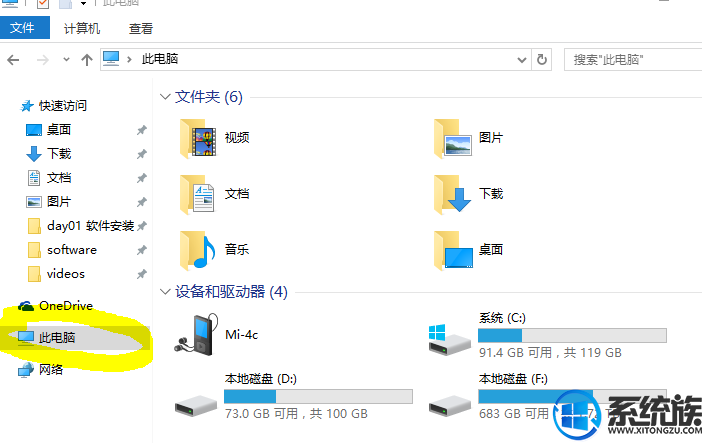
2、在电脑属性页面,左侧选项里面
点击高级系统设置
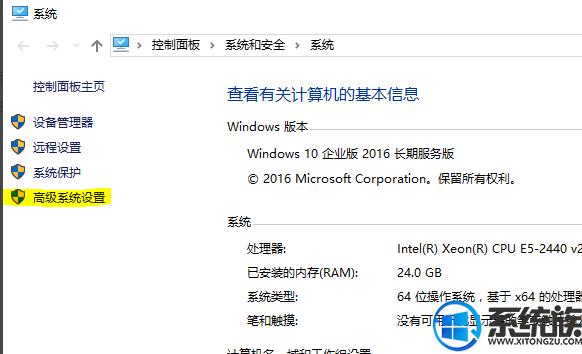
3、在高级目录下
点击性能旁边的设置
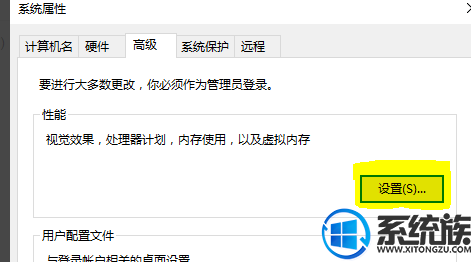
4、性能选项里面、选择高级
然后在下面的虚拟内存里、点击更改
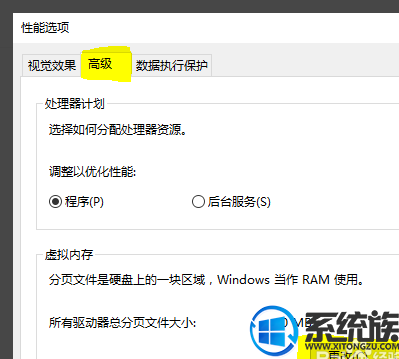
5、把自动管理分页文件大小的勾去掉
然后选择下面的无分页、点击设置
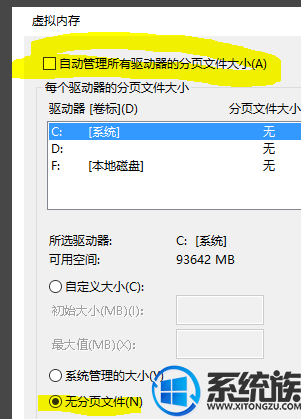
6、设置无分页大小,系统会弹出一个警告
分页文件小于800M,可能系统发生错误不会记录
不过对于普通用户而言,没有什么作用,忽略他
下次重启系统的时候,就不再使用虚拟内存了
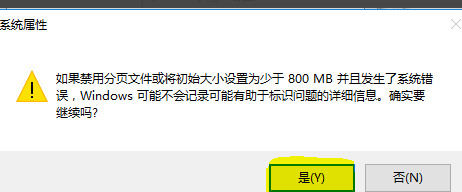
以上就是关于win10虚拟内存怎么关的全部内容了,如果你想了解更多就关注我们系统族吧!
更多>>U老九推荐教程
- [小苹果u盘装系统]steam在win10更新失败应该这么做
- [好用u盘装系统]如何防止WIFI被蹭网的解决办法
- [萝卜花园u盘装系统]XP/Win7/Win8系统怎么添加windows组件的操作
- [小鱼u盘装系统]怎么删除win7系统没用的VPN连接
- [飞飞u盘装系统]win10压缩卷怎么删除|win10压缩卷删除的方法和
- [闪兔u盘装系统]小米7跑分爆表,Geekbench数据库出现疑似小米7跑
- [冰封u盘装系统]Win7系统CDR文件打开空白的修复方法
- [得得u盘装系统]win7系统右键菜单有两个“记事本”选项的修复办
- [无忧u盘装系统]win10系统查看显卡驱动的操作方法
- [闪兔u盘装系统]Win10系统delivery optimization服务占用网速的
- [u启动u盘装系统]win8系统利用自带删除浏览历史记录以提升系统运
- [闪兔u盘装系统]小米7跑分爆表,Geekbench数据库出现疑似小米7跑
- [小鱼u盘装系统]win10系统快速隐藏桌面图标的方法
- [凤林火山u盘装系统]win7系统中联想笔记本卸载云盾提示run time
- [闪电u盘装系统]win10安装office2016错误代码30068-4(1058)的解
- [菜鸟u盘装系统]word正文行间距怎么改|word正文行间距的更改方法
- [系统猫u盘装系统]如何自定义修改win7系统开关机声音
- [小马u盘装系统]解决win7玩极品飞车18宿敌进入游戏黑屏的图文教
- [雨林木风u盘装系统]怎么给win7系统设置最佳性能模式
- [中关村u盘装系统]Win10系统更新失败错误0xc1900107的解决方法
更多>>U老九热门下载
- [系统之家u盘装系统]怎么看win10的到期时间|查看win10激活的到期
- [黑云u盘装系统]win7电脑怎么删除腾讯页游qqmgbwebserver.exe服
- [无忧u盘装系统]win7如何使用优化大师屏蔽迅雷看看广告
- [小猪u盘装系统]DiskGenius分区工具怎么给硬盘重新分区
- [电脑店u盘装系统]win10怎么让腾讯网新闻不弹出的方法
- [大番茄u盘装系统]Win7系统没有开很多程序运行 CPU使用率却很高
- [电脑店u盘装系统]调节win7桌面图标大小的三种方法
- [中关村u盘装系统]win10怎么清理电脑|win10清理电脑的方法
- [电脑店u盘装系统]win7设置网页背景颜色的详细步骤
- [雨木林风u盘装系统]Win7系统主进程Rundll32已停止工作的修复方
更多>>U老九电脑课堂
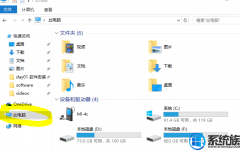


![[雨林风木u盘装系统]ipad怎么投屏到win10|ipad投屏到win10的方法](http://www.ulaojiu.com/uploads/allimg/180506/1_05061431226260.png)
![[好用u盘装系统]win7系统开机出现grub的解决方案](http://www.ulaojiu.com/uploads/allimg/180506/1_0506143J291B.jpg)